重新啟動、取消配對或重置你的 AirPods
若你的 AirPods 運作不正常,請先確定與其配對的裝置為最新狀態。然後嘗試重新啟動、取消配對或重置 AirPods。
重新啟動 AirPods
若你的 AirPods 運作不正常,請嘗試重新啟動。
AirPods 或 AirPods Pro:將 AirPods 放進充電盒,然後關上蓋子至少 10 秒。
AirPods Max:在右耳機上,同時按住數位旋鈕和噪音控制按鈕直到充電埠旁邊的狀態指示燈閃爍琥珀色(約 10 秒),然後立即放開按鈕。
【重要事項】如果你按住按鈕的時間超過大約 10 秒,AirPods Max 會重置為出廠設定。
取消配對 AirPods
iPhone 或 iPad:前往「設定」App
 ,在靠近螢幕最上方點一下你 AirPods 的名稱,然後點一下「忘記此裝置設定」。這麼做會從你登入同一個「Apple 帳號」的所有裝置上移除 AirPods。
,在靠近螢幕最上方點一下你 AirPods 的名稱,然後點一下「忘記此裝置設定」。這麼做會從你登入同一個「Apple 帳號」的所有裝置上移除 AirPods。Mac:在 Mac 上前往「系統設定」App
 ,按一下側邊欄中的 AirPods 名稱(可能需要向下捲動),然後按一下「忘記此裝置設定」。
,按一下側邊欄中的 AirPods 名稱(可能需要向下捲動),然後按一下「忘記此裝置設定」。Apple Watch:前往「設定」App
 ,點一下「藍牙」,點一下
,點一下「藍牙」,點一下  ,然後點一下「忘記裝置設定」來從所有你登入同一個「Apple 帳號」的裝置上移除 AirPods。
,然後點一下「忘記裝置設定」來從所有你登入同一個「Apple 帳號」的裝置上移除 AirPods。Apple TV 4K 或 Apple TV HD:前往「設定」App
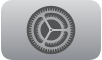 ,然後選取「遙控器和裝置」。選取「藍牙」,選取你的 AirPods,然後選取「忘記此裝置設定」。
,然後選取「遙控器和裝置」。選取「藍牙」,選取你的 AirPods,然後選取「忘記此裝置設定」。
【注意】移除 AirPods 後,你必須將它們與你「Apple 帳號」綁定的裝置配對才能再次使用。
將 AirPods 重置為出廠設定
若 AirPods 在你重新啟動或取消配對後運作不正常,你可以將其重置為出廠設定。
請參閱 Apple 支援文章:如果 AirPods 或 AirPods Pro 無法連線。